
任务栏不见了
电脑任务栏不见了不见了的原因分析
1.系统任务栏被病毒木马破坏
2.系统没有正常加载系统文件造成的
3.用户误操作造成的
桌面任务栏不见了不见了的解决办法
1.首先检查是不是自己误操作造成的,
(1)按动键盘上的F11键,看是否恢复任务
(2)按windows健(位于ctrl和alt中间),显示出开始菜单,在空白处单击右键,点击“属性',打开“任务栏和开始菜单属性”,在任务栏中选中“自动隐藏任务栏”,应用后再取消选择。同时选择“锁定任务栏”。
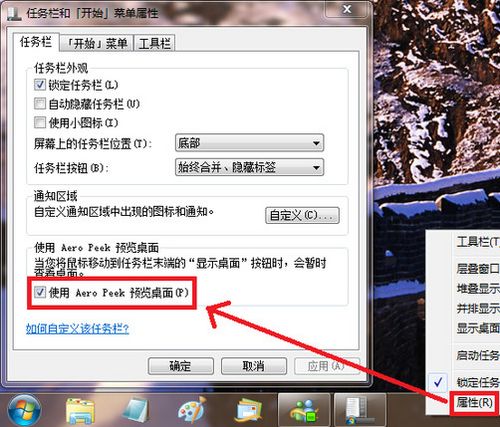
开始菜单属性
2.然后检查电脑是不是中病毒了,建议您使用金山卫士木马查杀功能,它不仅可以查杀木马,还没有修复因病毒木马对系统的破坏。
(1)进入主界面进入【查杀木马】
(2)然后点击【快速扫描】即可
3.系统没有正常加载成功,请“ctrl+alt+del'打开任务管理器,点击文件,新建任务,输入explorer.exe,确定即可。
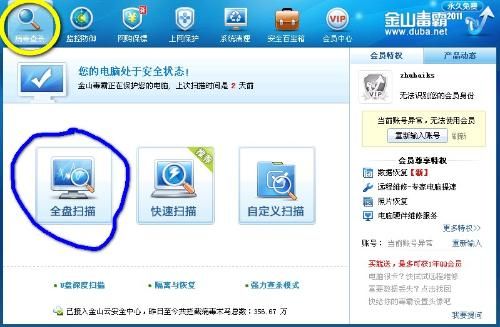
金山卫士
4.任务栏不见了手动修复方法(前提是没有中病毒)
(1)单击“开始菜单→运行”,输入“Regedit”后回车,然后在注册表编辑器中依次展开[HKEY_CURRENT_USER-SoftwareMicrosoftWindows-CurrentVersion-Explore]分支,删除右侧窗口中的“StuckRects”主键,重新启动计算机就可以恢复任务栏了;
(2)打开HKEY_CURRENT_USER-Software-Microsoft-Windows-CurrentVersion-Explorer-StuckRects2子键,删除右边窗框中的Setting,重启电脑后系统会自动重建二进制值Setting,任务栏恢复正常。
5.系统没有正常加载成功
由系统没有正常加载成功引起的任务栏消失不见该怎么办?相应的解决方法:
按“Ctrl+Alt+Del”组合键打开任务管理器→在弹出的窗口中选择【文件】→选择【新建任务】,输入【explorer.exe】,按【确定】即可。

